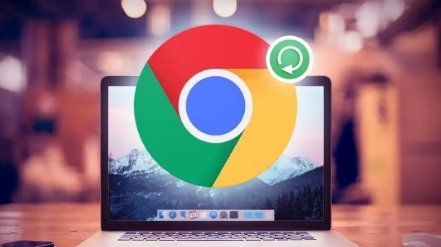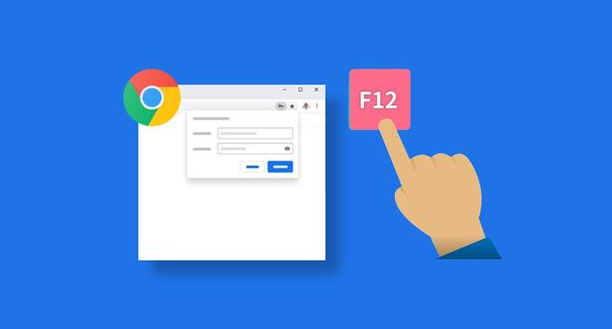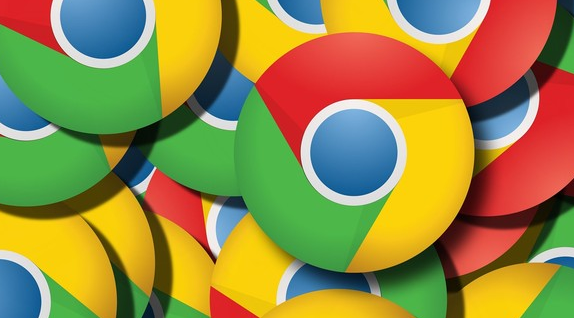谷歌浏览器多账号登录及同步设置操作指南
时间:2025-08-07
来源:Chrome官网
详情介绍

打开谷歌浏览器,点击右上角的头像图标。如果尚未登录任何账户,此处会显示灰色默认状态。在弹出的菜单中选择“添加”或“管理用户”,进入账户管理界面。点击“添加新用户”,为新账户选择合适的头像和名称后确认添加。系统会引导您登录对应的Google账号,完成验证即可创建独立的浏览环境。每个账户的数据完全隔离,包括书签、历史记录和扩展程序等。
切换不同账户时,再次点击当前用户的头像图标,从下拉列表中选择目标账户。浏览器会以新窗口的形式打开所选账户,方便同时处理多个任务。例如工作中使用一个账号,生活娱乐使用另一个账号,两者互不干扰。这种设计特别适合需要在一台设备上区分不同使用场景的用户。
要设置同步功能,先确保所有需要同步的设备都登录了同一个Google账号。电脑端进入“设置 > 你和google > 同步和google服务 > 管理同步”,勾选需要同步的内容如书签、密码或扩展程序。手机端则通过Chrome菜单进入“同步并登录”,开启相应选项。开启后,修改过的数据会自动上传至云端,并在其他设备上更新。
若遇到同步失败的情况,首先检查网络连接是否正常。确认各设备使用的账号一致,且同步开关处于开启状态。有时首次同步或数据量较大时可能需要等待一段时间。尝试重启浏览器或设备,通常能解决临时性的同步卡顿问题。对于重要数据,建议定期手动触发一次同步操作以保证最新状态。
通过上述步骤逐步操作,用户能够有效实现谷歌浏览器的多账号登录及同步设置。所有方法均基于官方原生功能实现,配合基础交互即可完成完整配置流程。
继续阅读